Cara Mudah, Simpel, dan Praktis Screenshot di Laptop
Tahukah kalian, tangkap layar atau cuplikan layar biasanya kita sebut dengan SS (SrcreenShot). Jika di handphone atau smartphone, screenshot sangat mudah untuk dilakukan banyak orang.
Namun, untuk mensreenshot layar pada laptop atau pc ternyata masih banyak yang tidak mengetahui caranya. Nah sebenarnya sangat simpel dan mudah untuk menscreenshot layar di laptop, tinggal membaca tips berikut dijamin kalian langsung bisa melakukannya. Dari pada penasaran, yuk simak tips berikut ini,
Cara Screenshot (SS) di Layar Laptop Merek "hp"
1 Hanya Menekan "Prt Sc"
Untuk melakukan screenshot di laptop merek hp cukup mudah, kalian bisa menekan tombol "prt sc" di keyboard untuk menangkap gambar pada layar.
Setelah itu gunakan aplikasi editing foto pendukung seperti Paint, Adobe Photoshop, Adobe Ilustrator, dan sebagainya.
Setelah membuka aplikasi, tekan "Ctrl + V" pada keyboard laptop untuk menampilkan gambar hasil sreenshot.
Setelah itu, kalian bisa klik "Save As" untuk menyimpan gambar dan pastikan menyimpannya di folder yang diinginkan.
2 Hanya Menggunakan Tombol Windows + G Bersamaan
Selain menggunakan "prt sc", ternyata menekan "Windows + G" secara bersamaan bisa menscreenshot layar laptop lo.
Untuk lebih jelasnya, ikuti langkah ini :
Langkah Pertama Tekan "Windows + G" Secara Bersamaan, dan nantinya akan muncul pilihan.
Setelah itu, pilihlah menu menu capture dan kemudian ikon kamera di sebelah kiri atas pojok.
Untuk melihat hasilnya, silahkan klik folder di "Galery" atau bisa kalian cari di folder "Local Disk C" lalu cari "folder Capture".
Untuk lebih gampangnya, kalian coba klik Screenshot Saved ketika tulisan tersebut muncul di layar setelah mengklik "ikon kamera".
3 Hanya Menekan Tombol Windows + Volume Turun
Selain menggunakan cara diatas, ada cara lain yang bisa kalian gunakan untuk menscreenshot layar laptop dengan menekan tombol Windows + Volume Down (Turun).
Jika berhasil, hasil screenshot bakal di simpan di folder screenshot. Namun, cara yang satu ini hanya bisa digunakan oleh pengguna Windows Surface.
Baca Juga : Tips Nembak Cewek Paling Jitu dan Ampuh 2021
Cara Screenshot (SS) di Layar Laptop Merek "Asus"
Tekan Tombol Windows + Prt Sc
Sebenarnya untuk menangkap layar menggunakan laptop cukup mudah, hanya menggunakan prt sc sudah bisa. Namun untuk lebih baiknya, tekanlah windows + prt + sc agar screenshot lebih terjamin tersimpan dengan baik.
Tekan Tombol Fn + Prt Sc
Menekan secara bersamaan tombol Fn + Prt sc merupakan salah satu cara menangkap layar di laptop "Asus".
Namun agar dapat menyimpan hasil screeshot di laptop, kalian harus menambahkan software pendukung seperti Photoshop, Paint, Adobe Ilustrator, Ms Word, dan sebagainya.
Jika sudah menekan tombol tersebut, pergi ke salah satu aplikasi pendukung dan tekan Ctrl + V. Jika sudah simpan gambar atau tekan Ctrl + S.
Cara Screenshot (SS) di Layar Laptop Merek "Acer"
Menekan Tombol Windows + Prt sc
Langkah yang cukup mudah untuk menangkap layar di laptop merek Acaer adalah hanya menekan Windows + Prt sc.
Setelah itu gambar akan tersimpan otomatis di Folder C.
Untuk melihat hasilnya, kalian bisa pergi ke File/Folder User, lanjut klik Folder Username, setelah itu klik Folder Picture, dan klik Folder Screenshot.
Laptop Yang Menggunakan Cara Prt sc Untuk Screenshot
Menggunakan cara yang satu ini cukup mudah, namun cara yang satu ini sama dengan beberapa merek laptop diantaranya Lenovo, HP, Asus, hingga yang menggunakan Windows 7, Windows 10.
Namun jangan lupa untuk menggunakan aplikasi pendukung lainnya ya sob, untuk menyimpan hasil scresnshot.
Baca Juga : Cara Mudah Menghilangkan Bau Tanah Pada Kwali Hanya Dengan Ampas Kelapa

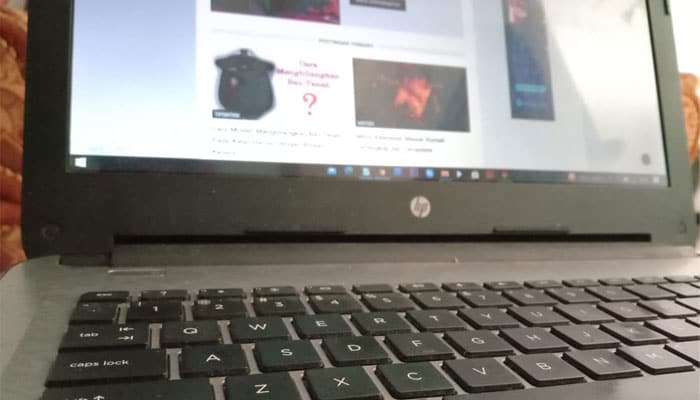
Posting Komentar untuk "Cara Mudah, Simpel, dan Praktis Screenshot di Laptop"